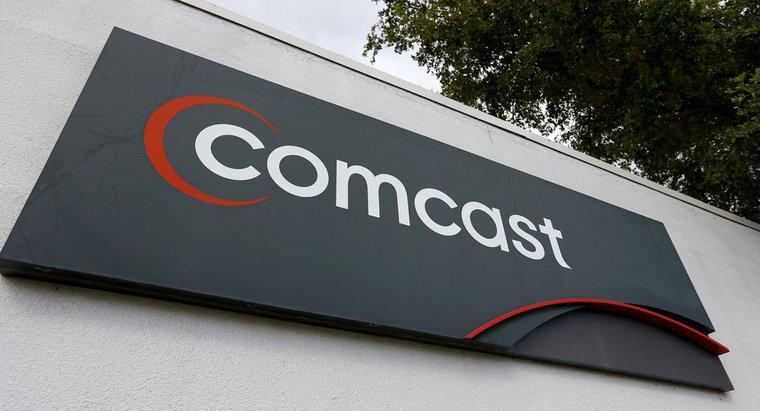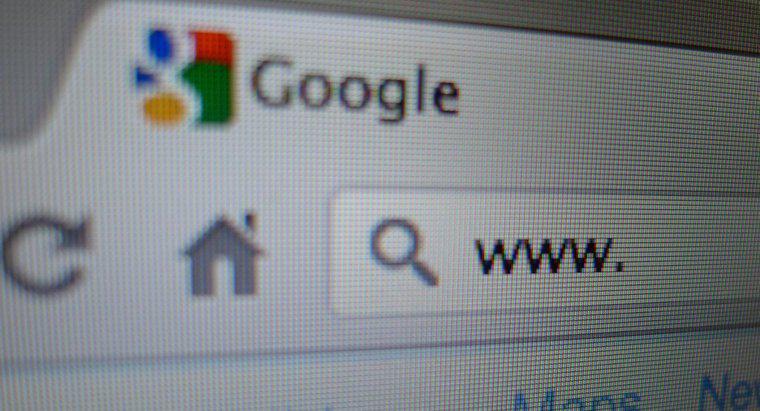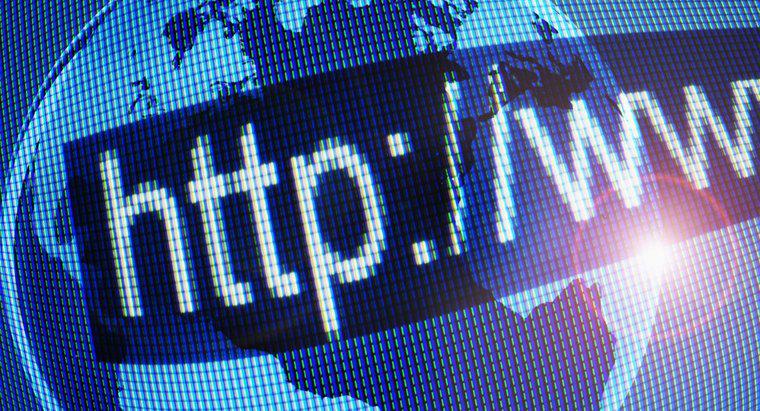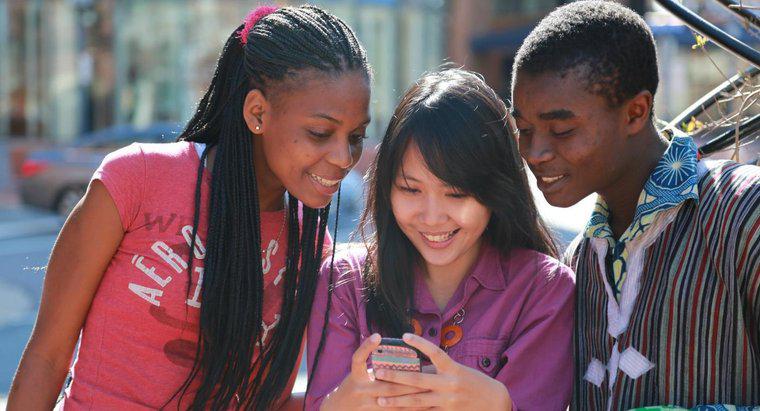Pour restaurer Firefox à son état d'origine, cliquez sur le bouton Réinitialiser dans la section de dépannage. Firefox vous permet de restaurer ou de réinitialiser le navigateur si des problèmes surviennent ou si le navigateur répond plus lentement que la normale.
-
Ouvrez Firefox
Recherchez l'icône Firefox sur votre ordinateur. Cliquez avec le bouton droit sur l'icône pour l'ouvrir ou double-cliquez sur l'icône si elle se trouve sur votre bureau. Si l'icône se trouve dans la barre des tâches, cliquez dessus une fois pour ouvrir le navigateur.
-
Naviguer vers le menu
Recherchez le bouton de menu dans le coin supérieur droit de l'écran ; cela ressemble à trois lignes superposées. Cliquez sur le bouton pour afficher les options.
-
Retrouvez la section d'aide
Remarquez l'icône en bas du nouveau menu contextuel. Cela ressemble à un point d'interrogation à l'intérieur d'un cercle. Cliquez sur l'icône pour révéler une nouvelle section avec plusieurs liens. Cliquez sur Informations de dépannage.
-
Réinitialiser le navigateur
Firefox ouvre un nouvel onglet avec de nombreuses informations. Ignorez la plupart des informations à l'écran ; cependant, notez le bouton de réinitialisation à droite de la page. Cliquez sur le bouton pour réinitialiser le navigateur. Une fois que vous avez cliqué dessus, Firefox se ferme et revient à son état d'origine. Cliquez sur Terminer et laissez Firefox rouvrir.